PPT如何制作动态图表 PPT制作动态图表方法 做ppt动态图素材库
![]() admin2022-12-04【电脑办公】浏览:237
admin2022-12-04【电脑办公】浏览:237
Microsoft Office PowerPoint是指微软公司的演示文稿软件,PPT提供了许多小技巧供大家美化自己的演示文档。今天就大家一个小技巧:如何使用PPT制作动态图表。下面就大家演示一下如何用PPT制作动态图表吧。

PowerPoint2017简体中文免费完整版
类型:办公软件大小:60.7MB语言:简体中文时间:2016-12-12查看详情用PPT制作动态图表方法:
先打开PPT,然后在顶部的菜单栏中点击插入,在下方插入图表:

在弹出的插入图表对话框中,我们选择一个图表,然后点击插入,具体操作如下图所示:

然后我们鼠标右击编辑数据:
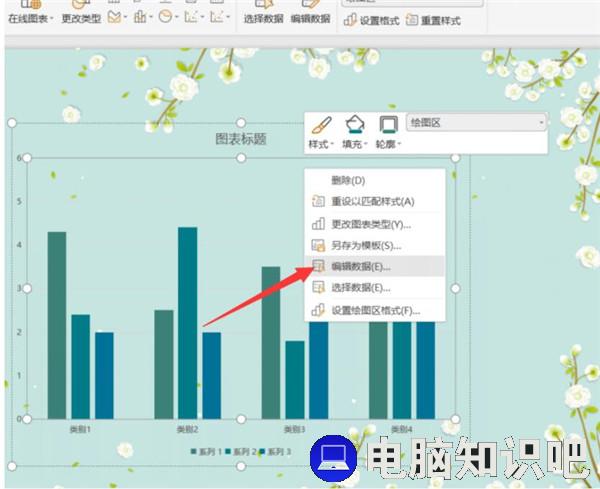
这时候会弹出一个WPS演示中的图表的Excel表格,在这里编辑好需要的数据:

这样图表就制作完成了,接下来我们选中图表,点击图标元素,把不需要的元素取消勾选:

然后双击图表这时候右侧出来一个工具栏,点击对象属性:

然后在下拉列表中选择自定义动画:

添加效果,选择擦除动画:

然后修改动画的格式内容,我们可根据自己的需要进行选择:

以上就是关于用PPT制作动态图表方法的全部内容了,希望对大家有所帮助!

热评文章
企业微信分屏老师能看到吗 企业微信切屏老师能看见吗
excel如何批量输入求和公式 excel批量输入求
罗技驱动win7能用吗 罗技鼠标支持win7系统吗
打印机驱动卸载干净教程 打印机驱动怎样卸载干净
显卡驱动更新小技巧,让你的电脑运行更稳定
手机系统声音不起眼,但很重要 手机系统声音有的,但